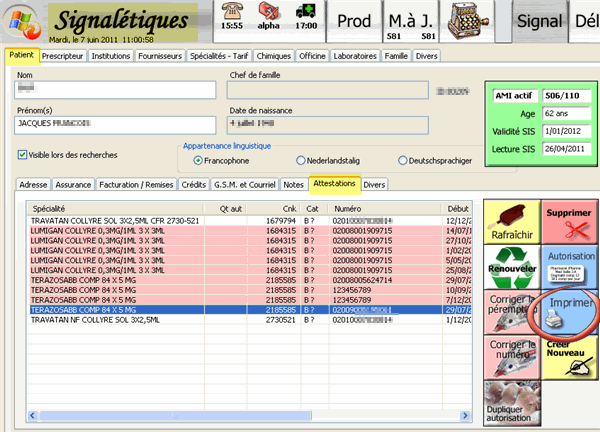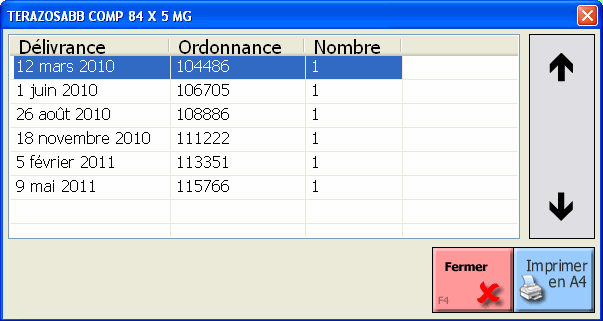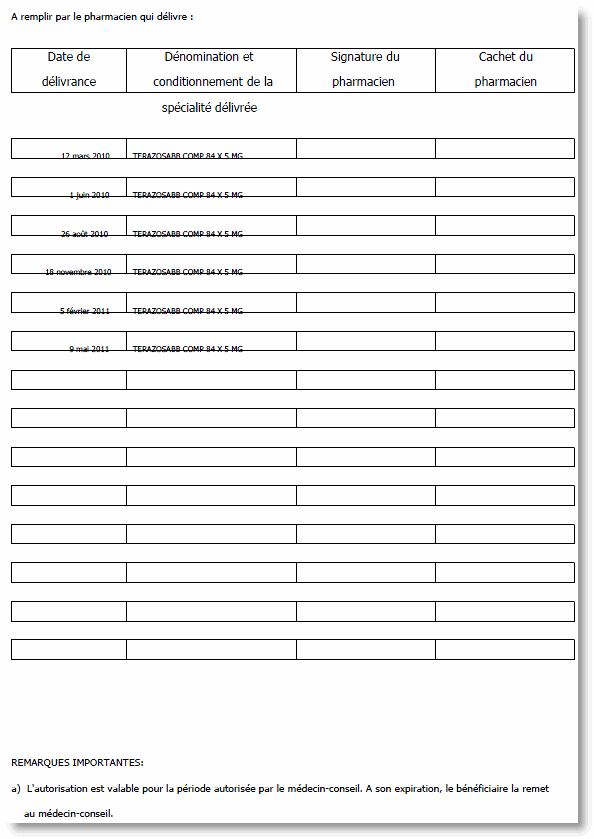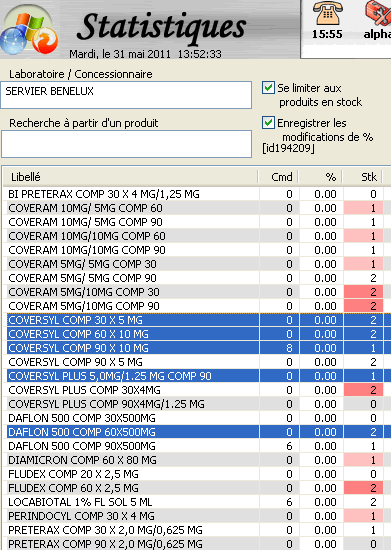Pour diverses raisons, il vous est parfois imposé de créer une institution pour chaque patient d’un home ou d’un cpas. Pour un home de 100 résidents, cela représente 100 factures à sortir tous les mois!
Pour cette raison, nous avons créé la notion de “super-institution”. Une super-institution est une institution qui regroupe plusieurs institutions.
L’avantage principal est de pouvoir demander, en une seule opération, la facturation de toutes les “institutions-filles”.
Voici comment procéder:
Dans la “Signalétique” , “Institutions“, commencez par créer votre super-institution comme une institution classique. ( inscrivez le nom que vous voulez donner à cette super-institution dans le champ “institution” et appuyez sur “créer”).
Ensuite, rappelez cette institution et allez dans l’onglet “Divers“, “Groupement”:
 Cochez la case “Super Institution“, encodez un préfixe qui s’ajoutera aux noms des instutions filles dans le champ “Radical“et appuyez sur “Modifier” pour terminer. Votre super-institution est créée.
Cochez la case “Super Institution“, encodez un préfixe qui s’ajoutera aux noms des instutions filles dans le champ “Radical“et appuyez sur “Modifier” pour terminer. Votre super-institution est créée.
Maintenant, il suffit de relier chaque institutions-filles à cette super-institution. Cette opération est strictement analogue à celle qui lie un patient à une institution; dans la signalétique des institutions, recherchez le nom de votre super-institution dans le champ “Ascendant logique”.
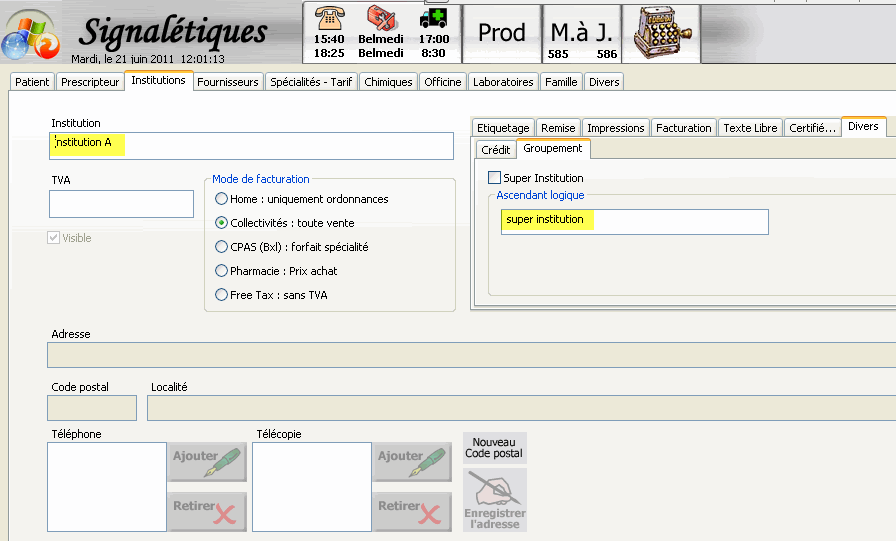
Le travail préparatoire est terminé. Faites vos ventes aux noms des institutions filles comme à l’accoutumée.
Lorsque vous devrez sortir les factures, vous trouverez toutes les institutions-filles dans la liste des “Institutions / Home” du module de “Facturation”. Vous avez donc toujours la possibilité de facturer individuellement une ou plusieurs institutions-filles. Vous remarquerez que ces institutions portent désormais le préfixe (radical) de la super-institution.
Vous trouverez également votre “Super-institution”; sélectionnez-la et appuyez sur “Facturer“. (attention, veillez bien à avoir réglé vos paramètres de remise avant!)
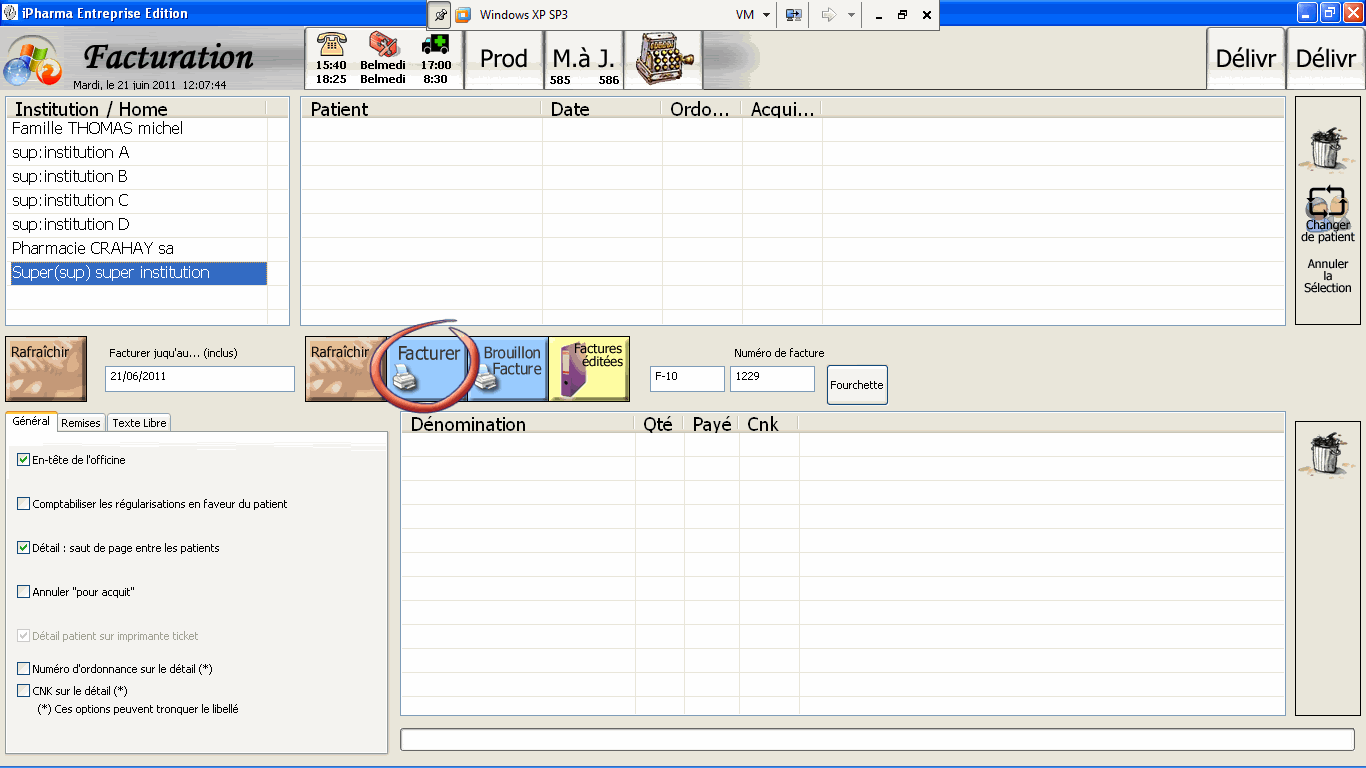
Une fenêtre intermédiaire apparaît :
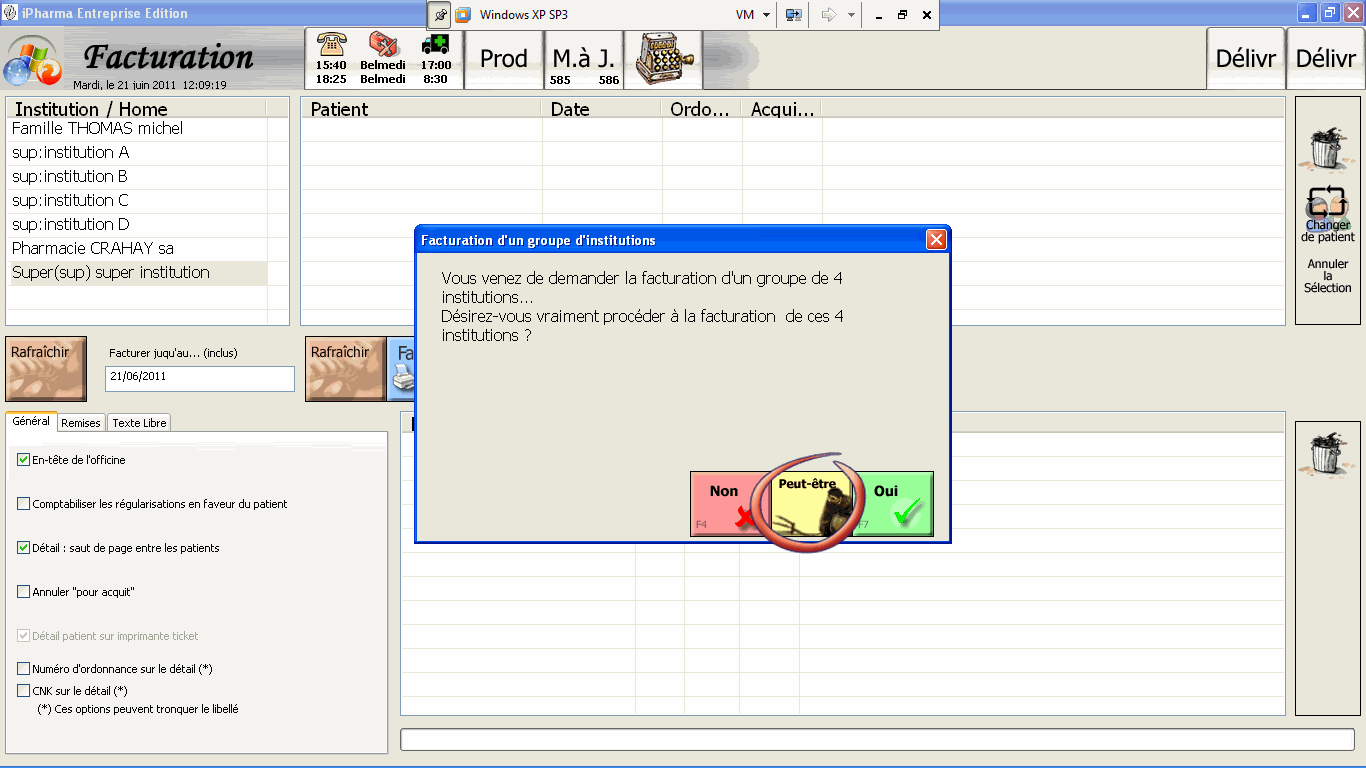
“Non”, “Peut-être” et “Oui” vous sont proposés. Le “peut-être” n’est pas une boutade; il vous permet d’afficher la liste des institutions-filles concernées:
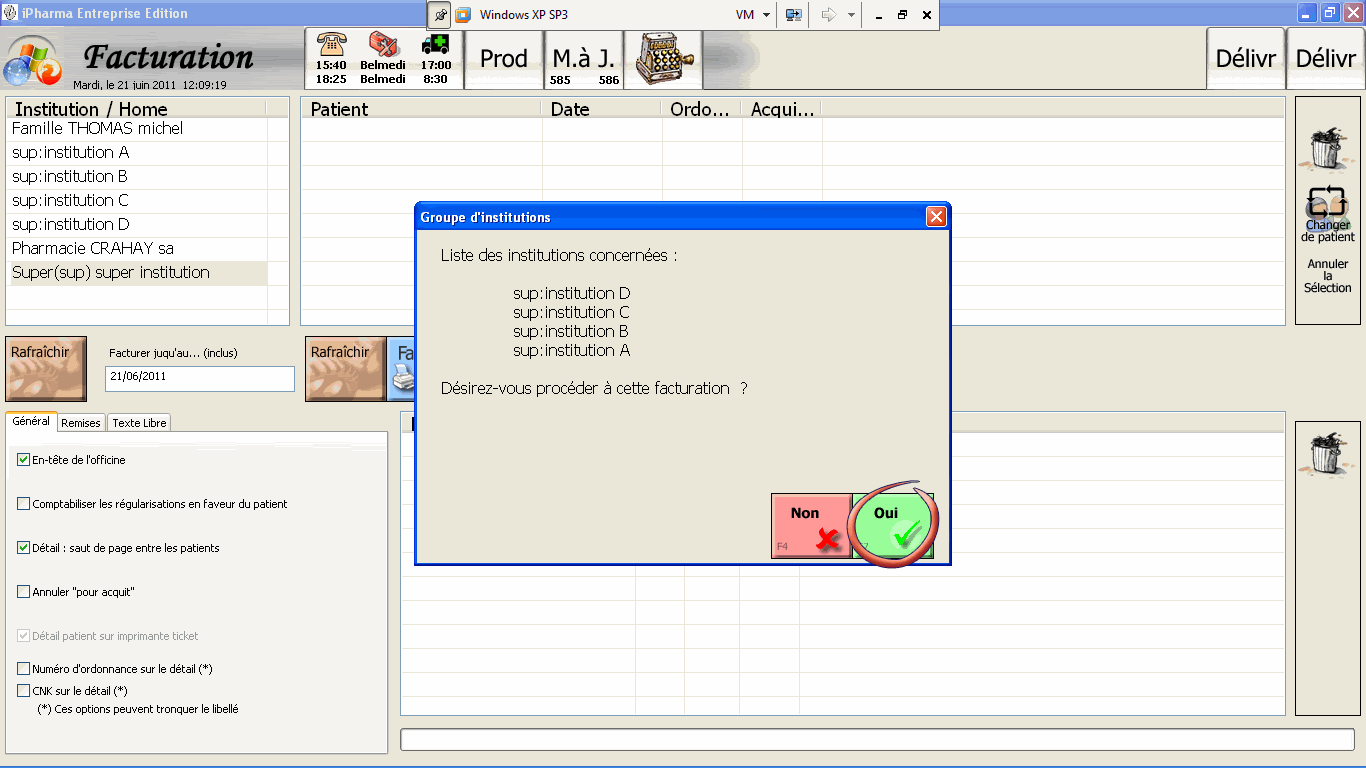
En répondant “oui”, toutes les factures vont être créées. Néanmoins, celles-ci ne s’afficheront pas automatiquement. Vous pourrez les ouvrir pour les imprimer en allant dans “factures éditées“.
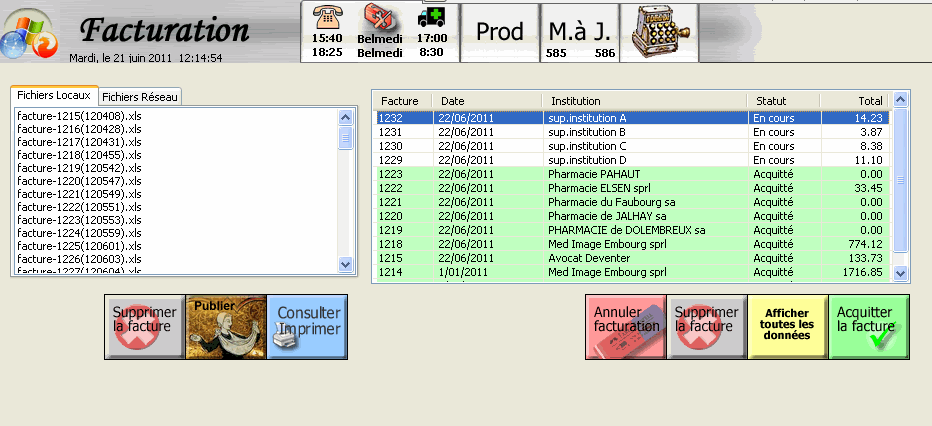
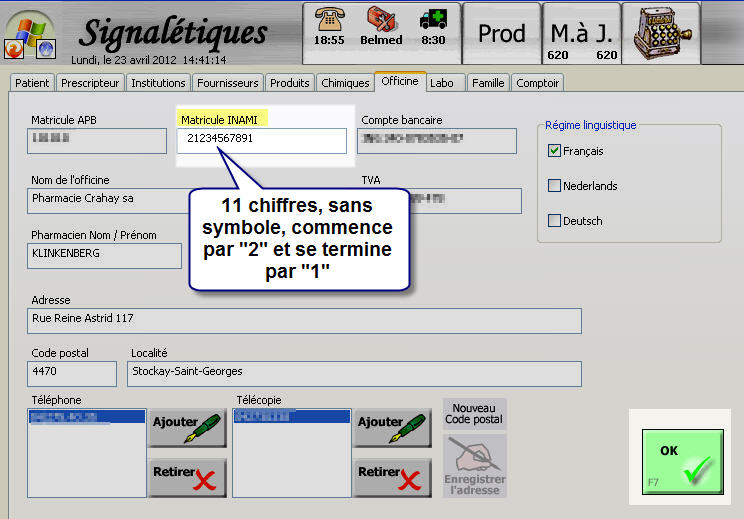

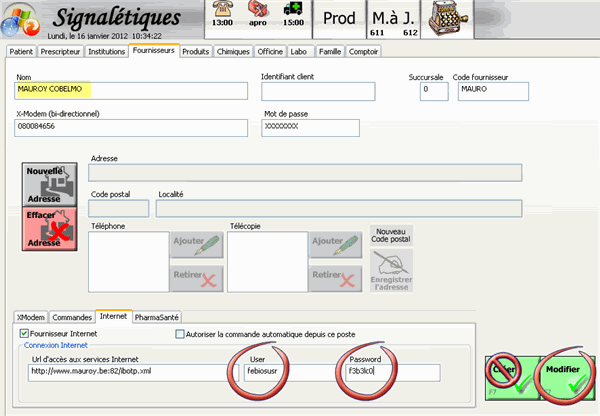
 Cochez la case “Super Institution“, encodez un préfixe qui s’ajoutera aux noms des instutions filles dans le champ “Radical“et appuyez sur “Modifier” pour terminer. Votre super-institution est créée.
Cochez la case “Super Institution“, encodez un préfixe qui s’ajoutera aux noms des instutions filles dans le champ “Radical“et appuyez sur “Modifier” pour terminer. Votre super-institution est créée.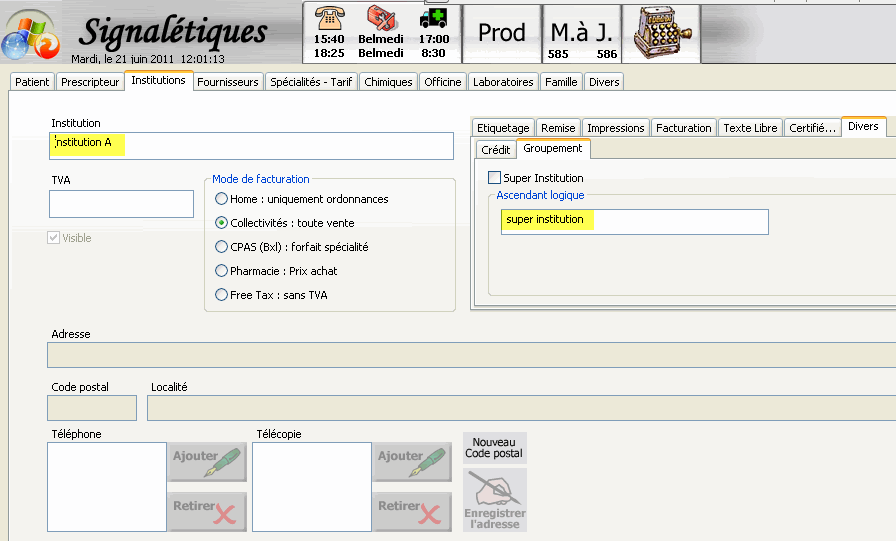
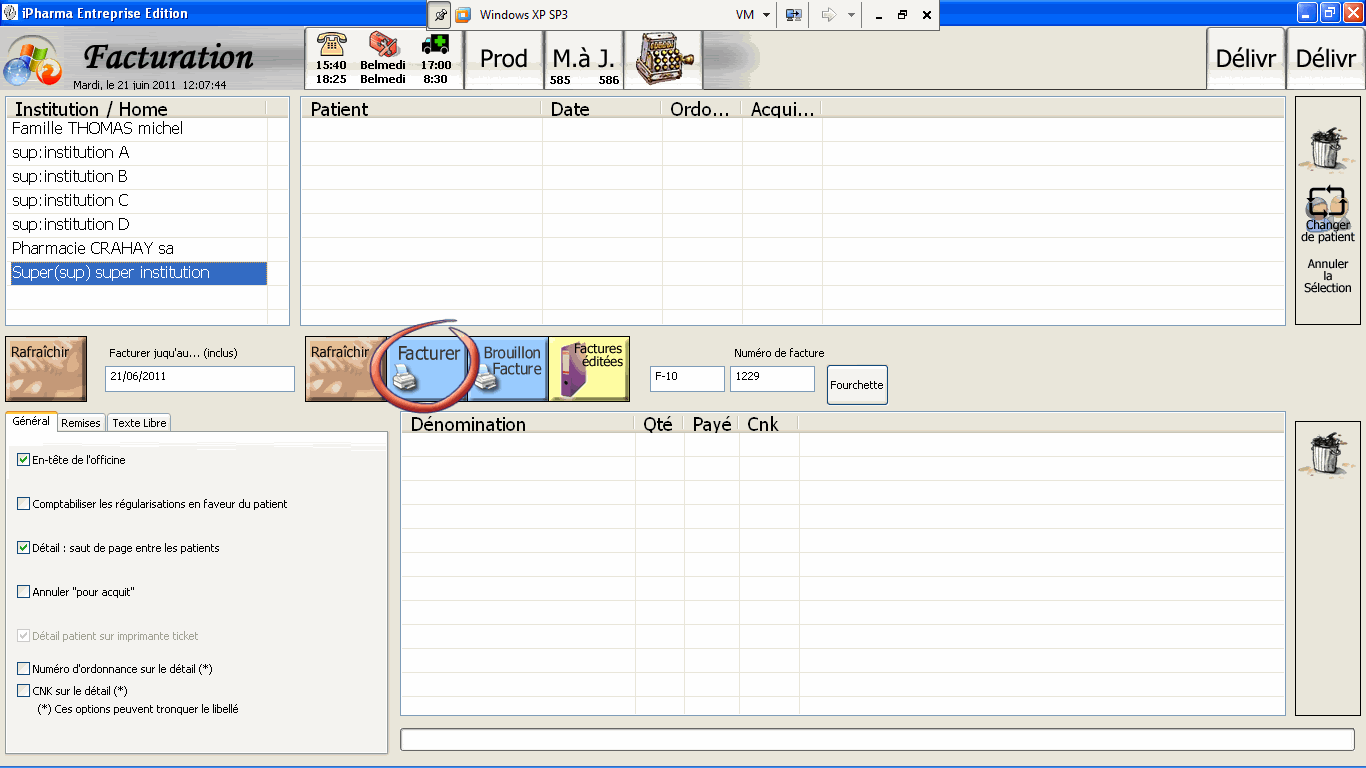
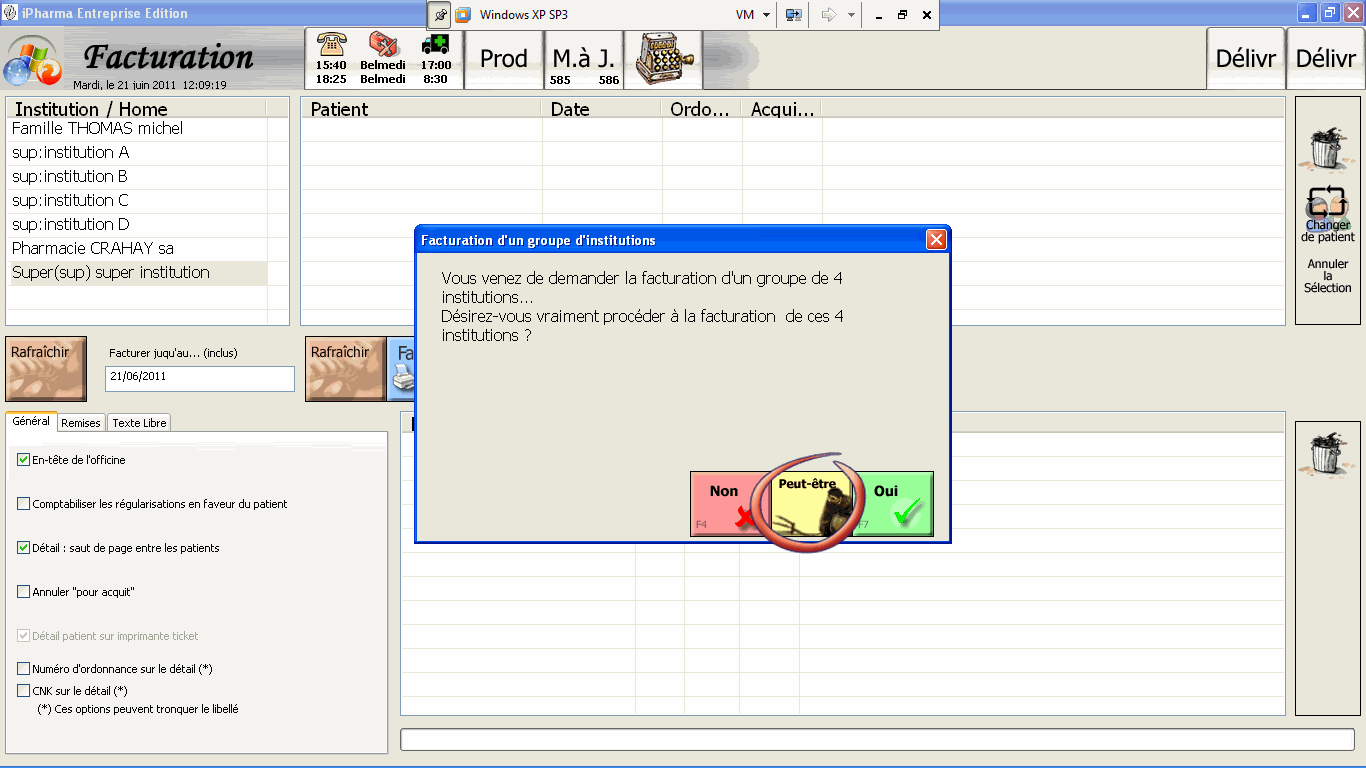
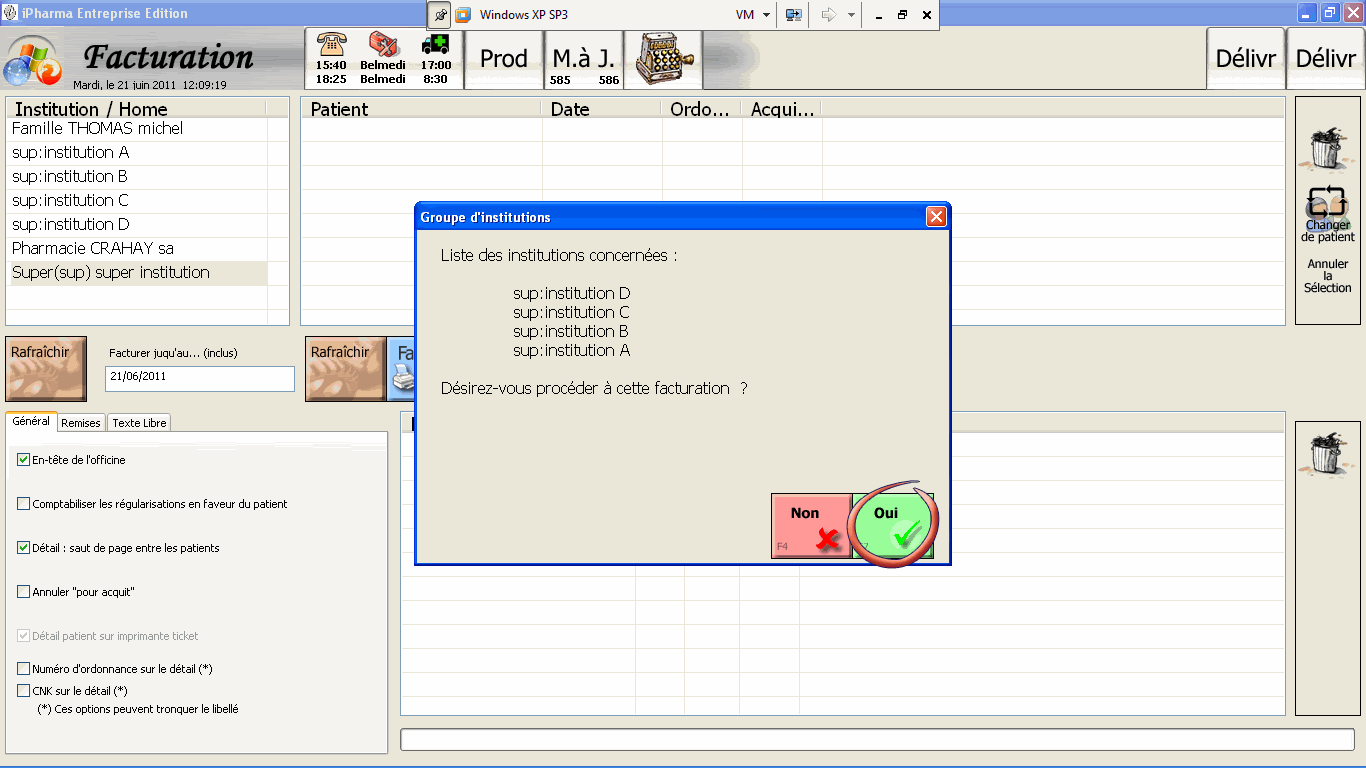
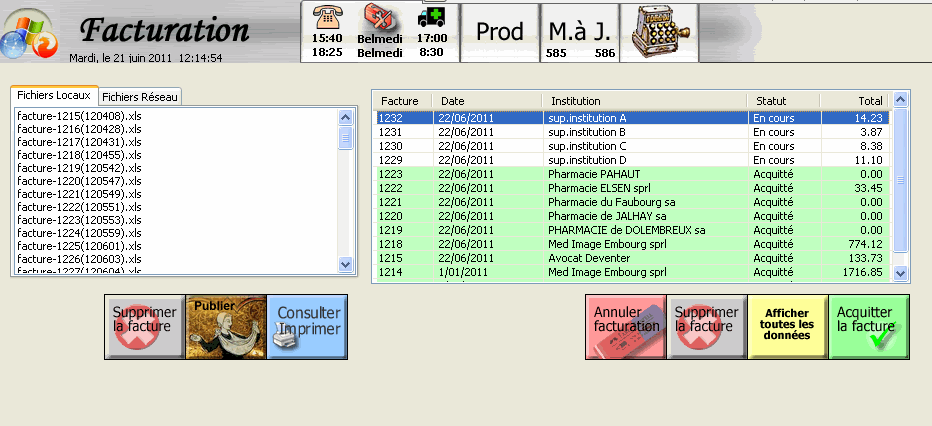

 Rouge = problème; vert = tout va bien. Cas illustré: le dernier backup est trop ancien.
Rouge = problème; vert = tout va bien. Cas illustré: le dernier backup est trop ancien.